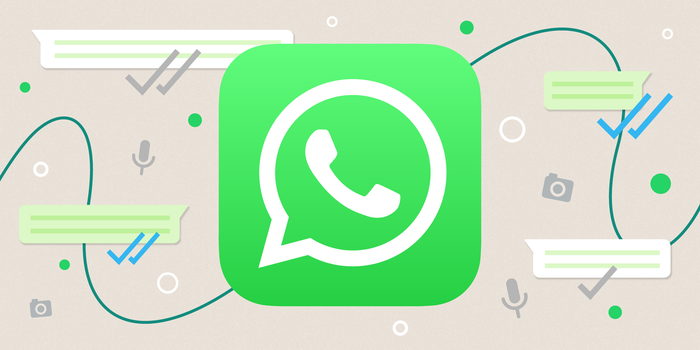
要同步WhatsApp,您需要打开WhatsApp,在设备上选择“设置” > “聊天” > “聊天备份”,然后选择“备份”,这样可以将聊天记录备份到云服务。要在另一台设备上同步,登录相同的账号并恢复聊天记录即可。
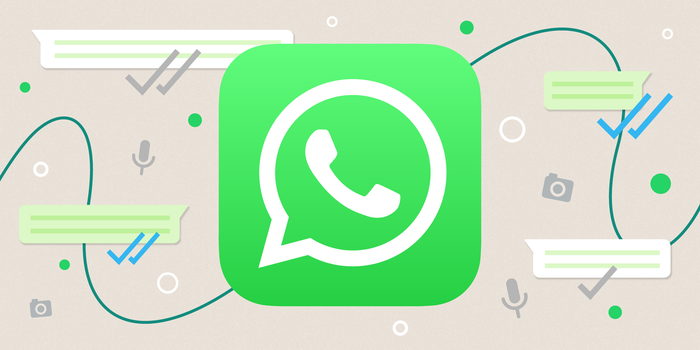
WhatsApp同步概述
同步WhatsApp的基本步骤
- 打开设置:在WhatsApp下载好的应用中,进入“设置”菜单,这是开始同步过程的第一步。
- 选择聊天备份:在设置菜单中找到“聊天”选项,然后选择“聊天备份”。这里提供了备份聊天到云端的选项,通常是Google Drive或iCloud,具体取决于您的设备操作系统。
- 执行备份:在“聊天备份”页面,可以选择进行即时备份或设置定期自动备份。点击“备份”按钮后,您的聊天记录会被上传到指定的云服务账户中。
同步WhatsApp的重要性
- 数据安全:同步WhatsApp的重要性首先体现在数据安全上。通过定期备份聊天记录,即使手机丢失或损坏,用户也能从云端恢复数据,不会失去重要的信息和记忆。
- 设备更换便利:当用户更换手机或需要在多个设备之间切换使用时,同步功能使得聊天历史能够无缝迁移,避免了手动迁移的复杂性和数据丢失的风险。
- 持续更新:随着技术的更新和用户数据的不断增加,同步功能确保了所有信息都是最新的,同时也使用户能够在任何设备上访问最新数据,保持信息的连贯性和实时性。
备份WhatsApp聊天记录
如何自动备份WhatsApp聊天
- 设置自动备份频率:在WhatsApp中,进入“设置” -> “聊天” -> “聊天备份”,在这里你可以选择自动备份的频率,包括每天、每周或每月。这样设置后,WhatsApp将按照所选频率自动备份聊天记录到云端。
- 选择备份帐户:在同一备份设置页面中,你可以选择用于存储备份的Google Drive或iCloud账户。确保登录的账户有足够的存储空间来保存备份数据。
- 包含视频在内的备份:如果希望备份中也包括发送和接收的视频文件,可以在“聊天备份”页面勾选“包括视频”选项。视频文件通常占用较大存储空间,因此确保云存储空间充足是很重要的。
如何手动备份WhatsApp聊天
- 访问备份选项:打开WhatsApp,进入“设置” -> “聊天” -> “聊天备份”,这里是所有备份相关选项的集中地。
- 开始手动备份:在聊天备份页面,找到并点击“备份”按钮。这将立即开始将您的聊天记录备份到之前设置的云存储账户中,无论是Google Drive还是iCloud。
- 确认备份完成:备份过程根据聊天记录的大小可能需要几分钟到几小时。确保在备份过程中手机保持连接到稳定的网络,并且电量充足。备份完成后,通常会显示上次备份的时间,确认备份成功执行。
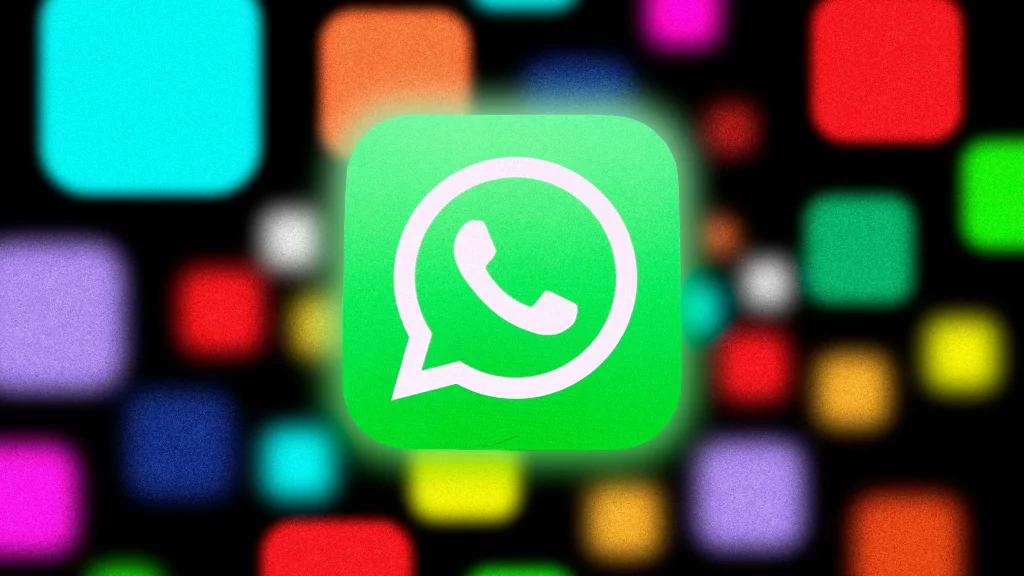
恢复WhatsApp聊天记录
恢复聊天记录到新设备
- 安装并验证WhatsApp:在新设备上安装WhatsApp应用,并使用旧设备相同的手机号码进行验证。这一步是确保恢复的聊天记录能正确对应到您的账户。
- 连接到备份账户:安装完毕后,WhatsApp会提示您登录之前用于备份聊天记录的云服务账户,如Google Drive或iCloud。确保使用与备份时相同的账户进行登录。
- 开始恢复过程:登录到云账户后,WhatsApp将自动检测到存储在云服务中的备份文件。选择恢复,应用将开始从云端拉取聊天记录到新设备。根据数据量的大小,这一过程可能需要几分钟到几小时。
解决聊天记录恢复中的常见问题
- 确保账户一致性:用户在恢复聊天记录时必须使用与备份时相同的电话号码和云账户。如果有差异,恢复过程可能无法成功。
- 检查网络连接:恢复聊天记录需要稳定且快速的网络连接。如果遇到恢复过程中断或延迟,检查并确保网络连接无误。
- 足够的存储空间:确保新设备有足够的存储空间来容纳恢复的数据。如果空间不足,恢复过程可能会失败。在恢复前清理不必要的文件或应用,释放空间。

使用Google Drive同步WhatsApp
设置Google Drive备份
- 打开WhatsApp设置:首先,在WhatsApp中打开“设置”菜单,然后进入“聊天”选项,选择“聊天备份”。这是设置Google Drive备份的起始点。
- 关联Google账户:在聊天备份页面,选择“账户”选项,登录您的Google账户。这一步确保WhatsApp可以将备份数据存储到正确的Google Drive中。
- 配置备份选项:在关联账户后,您可以选择备份的频率(如每天、每周或每月),是否包括视频文件以及只在Wi-Fi下备份等选项。根据您的需求配置这些选项,然后选择“备份”开始将聊天记录上传到Google Drive。
从Google Drive恢复聊天记录
- 验证手机号码:在新设备上安装WhatsApp后,使用与备份时相同的手机号码进行验证。这确保恢复过程能匹配到正确的备份文件。
- 登录Google Drive账户:安装并启动WhatsApp后,应用会提示您登录到用于备份聊天记录的Google Drive账户。确保登录的是正确的Google账户。
- 开始恢复聊天记录:登录后,如果在Google Drive中发现与该手机号码相关的备份,WhatsApp将提示您恢复这些聊天记录。确认恢复后,聊天记录将开始从Google Drive下载到您的设备。根据备份数据的大小,这个过程可能需要一些时间。

使用iCloud同步WhatsApp
在iPhone上配置iCloud备份
- 启用iCloud Drive:首先,确保您的iPhone已经登录Apple ID,并在设备的设置中启用iCloud Drive。进入“设置” -> [您的名字] -> “iCloud” -> “iCloud Drive”,确保iCloud Drive开关处于开启状态。
- 配置WhatsApp备份:打开WhatsApp,进入“设置”,选择“聊天”然后点击“聊天备份”。在这里,您可以看到与iCloud备份相关的选项。
- 启动备份过程:在“聊天备份”页面,点击“立即备份”将当前的聊天记录备份到iCloud。您也可以选择“自动备份”,设置为每天、每周或每月自动备份聊天记录到您的iCloud账户。
从iCloud恢复WhatsApp聊天记录
- 验证Apple ID:在新的iPhone设备上,确保您登录的Apple ID与之前备份聊天记录时使用的ID相同。这一步是恢复过程的前提条件。
- 安装并验证WhatsApp:下载并安装WhatsApp,使用与备份时相同的手机号码进行验证。验证过程中,WhatsApp将检测与该手机号关联的iCloud备份。
- 执行恢复操作:如果检测到备份,WhatsApp会提供一个恢复选项。选择恢复,应用将开始从iCloud下载聊天记录到您的新设备。根据备份的大小,恢复过程可能需要一些时间。
WhatsApp如何在两台设备上同步?
要在两台设备上同步WhatsApp,您需要在主设备上开启WhatsApp的多设备功能。首先,确保WhatsApp已更新到最新版本,然后在主设备的WhatsApp设置中选择“已链接的设备”选项,扫描二维码以链接新设备。
如何确保WhatsApp数据同步到新手机?
在新手机上恢复WhatsApp数据之前,确保在旧手机上进行了最新的聊天备份。在新设备上安装WhatsApp并验证相同的手机号码后,应用会提示您从备份中恢复聊天,选择恢复即可将数据同步到新手机。
WhatsApp聊天记录如何备份和同步到云端?
在WhatsApp的“设置”中选择“聊天”,然后进入“聊天备份”,在此您可以设置聊天记录的备份频率及备份账户(如Google Drive或iCloud)。选择合适的备份频率和账户后,点击“备份”即可将聊天记录备份并同步到云端。
